教您用几何画板探讨数学中的“饮马问题”
1、下载安装几何画板5.06中文版,软件下载链接:http://pan.baidu.com/s/1dErWZz7。
2、 画一直线,在工作区中任意画两个点A、B。双击直线,作为标记镜面,选中点A,“变换”——“反射”作出过点A作直线l的对称点A’,构造线段A’B与直线l的交点即为所求的点P。

3、选中点A、A’,构造线段AA’,在线段AA’上去一点C,构造线段AC。同样,在线段A’B上取一点D,构造线段A’D。
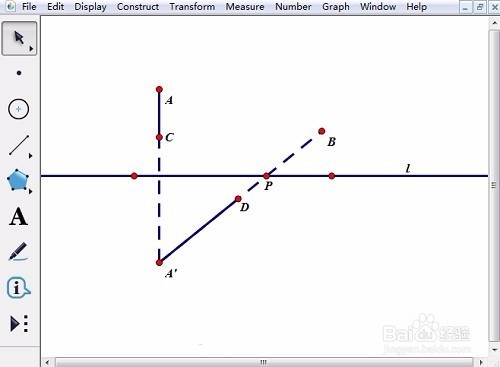
4、制作按钮控制。依次选中点C、A、D、A’,“编辑”——“操作类按钮”——“移动”,弹出对话框,将“移动”选项卡中速度改为“快速”,“标签”选项卡修改为“初始化”。
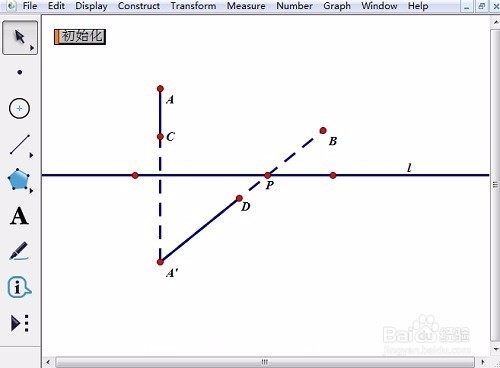
5、依次选中点C、A’,“编辑”——“操作类按钮”——“移动”,弹出对话框,单击确定,得到“移动C-A’”按钮。这时单击该按钮,点A到点C动态连接线段。同样选中点D、B,“编辑”——“操作类按钮”——“移动”,弹出对话框,单击确定,得到“移动D-B”按钮。
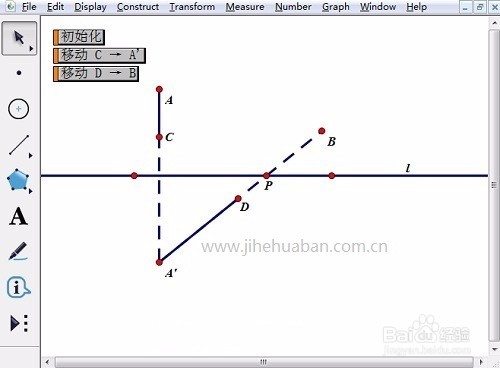
6、 构造线段AP,选中线段AP和点P,“编辑”——“操作类按钮”——“隐藏/显示”,在“隐藏/显示”选项卡中选中“总是显示对象”单选按钮,单击确定,得到“显示对象”按钮。
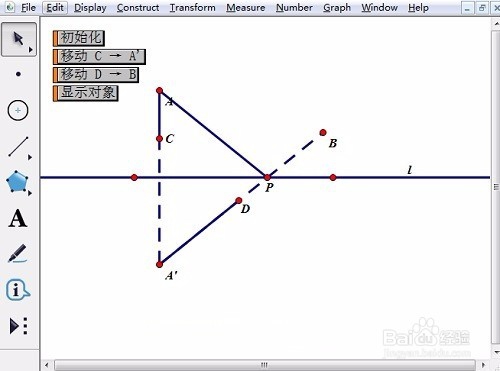
7、依次选中“移动C-A’”、“移动D-B”、“显示对象”,“编辑”—5—“操作类按钮”——“系列”,在对话框中“系列按钮”选项卡中选择“依序执行”,将标签修改为“三点共线确定点P”。
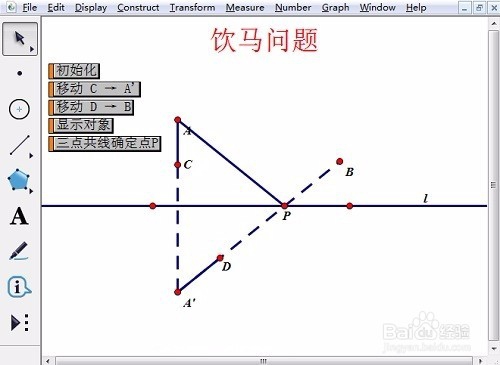
声明:本网站引用、摘录或转载内容仅供网站访问者交流或参考,不代表本站立场,如存在版权或非法内容,请联系站长删除,联系邮箱:site.kefu@qq.com。
阅读量:42
阅读量:184
阅读量:73
阅读量:24
阅读量:157